Để tăng hiệu quả cho lớp học trực tuyến hiện nay các thầy cô giáo sẽ phải tạo các bài kiểm tra trực tuyến để kiểm tra kiến thức học sinh. Microsoft Form là công cụ hỗ trợ tạo bài kiểm tra tuyệt vời hoàn toàn miễn phí để kiểm tra chất lượng học viên ngay trên trình duyệt web mà không phải cài đặt ứng dụng.
Với Microsoft Form bạn có thể tạo bài kiểm tra với các câu hỏi cần hoàn thành, hiển thị gợi ý, điểm số, câu hỏi trắc nghiệm nhiều lựa chọn, vv. Dưới đây sẽ hướng dẫn các bạn chi tiết cách tạo bài kiểm tra – bài khảo sát trực tuyến trên Microsoft Form.
Hướng dẫn tạo bài kiểm tra trực tuyến trên Microsoft Form
Bước 1:
Bạn đang xem: Cách tạo bài khảo sát, bài kiểm tra trực tuyến với Microsoft Form
Truy cập Microsoft Form theo đường dẫn: https://forms.office.com/
Ngay sau đó hãy đăng nhập Microsoft Form bằng tài khoản Microsoft của bạn để bắt đầu sử dụng.
Bước 2:
Tại giao diện chính của Microsoft Form hãy nhấn chọn đến Bài kiểm tra mới.
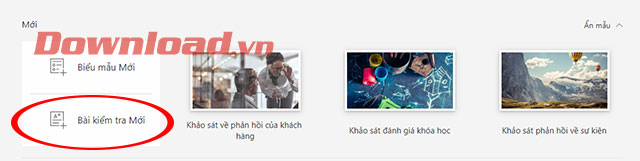
Tiếp theo hãy nhập tên tiêu đề của bài kiểm tra đang tạo và nhấn Thêm mới. Bạn cũng có thể nhập chú thích cho tiêu đề kiểm tra vừa tạo.

Bước 3:
Chúng ta bắt đầu nhập câu hỏi, câu hỏi có thể ở những định dạng khác nhau như trắc nghiệm, bài viết, xếp hạng, ngày tháng, vv.

Hãy chú ý, ở mỗi loại đề kiểm tra chúng ta sẽ có cách nhập, chọn đáp án khác nhau.
Nếu ở dạng câu hỏi trắc nghiệm bạn có thể có nhiều lựa chọn, sau khi lựa chọn xong hãy nhấn vào dấu tích ở cuối câu trả lời đúng.

Hoặc cũng có thể chọn nhiều đáp án đúng trong các câu hỏi trắc nghiệm và nhập điểm số cho câu trả lời đúng.

Với câu hỏi ở dạng văn bản bạn có thể lựa chọn câu hỏi toán học để dễ dàng nhập các công thức toán học.

Bước 4:
Sau khi hoàn thành hãy nhấn Xem trước để xem lại bài kiểm tra vừa tạo. Có thể xem ở chế độ máy tính và chế độ hiển thị trên di động.

Bạn thử thực hiện các câu hỏi và nhập câu trả lời sau đó nhấn Gửi.

Bước 5:
Khi đã kiểm tra kỹ càng chúng ta sẽ Sao chép bài kiểm tra vừa tạo để gửi đến các em học sinh hoặc có thể chia sẻ qua email, Facebook, Twitter, vv.

Video hướng dẫn tạo bài kiểm tra online trên Microsoft Form
Trên đây chúng tôi đã hướng dẫn các bạn cách tạo bài kiểm tra hoặc bài khảo sát trên Microsoft Form. Hi vọng các thầy cô giáo sẽ dễ dàng tạo bài thi trực tuyến nhanh chóng, tiện lợi.
Đăng bởi: Thcs-thptlongphu.edu.vn
Chuyên mục: Tổng hợp





